Riprodurre Youtube su HomePod per ascoltare i brani preferiti
Reading Time: 3 minutesNon esiste ancora il supporto ufficiale di YouTube per HomePod, ma lo sapevate che potete ascoltare i video musicali di YouTube utilizzando il vostro HomePod? Ciò è reso possibile da AirPlay, una funzionalità già utilizzata per iPhone e anche all’interno dell’ecosistema Apple. Vediamo più nel dettaglio come riprodurre YouTube su HomePod.
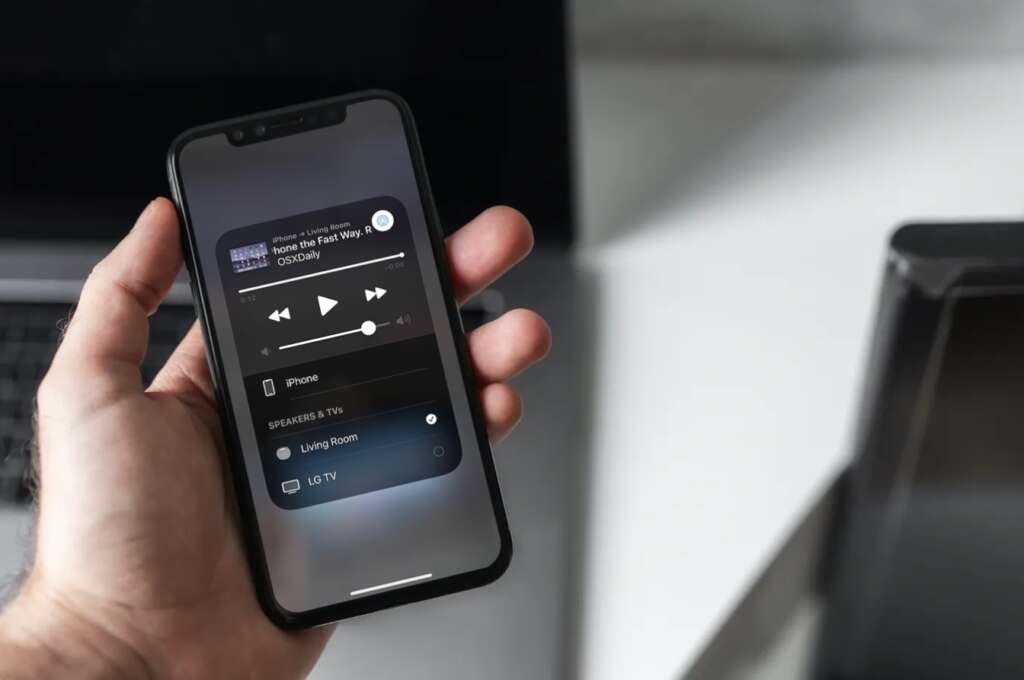
Quando provate a chiedere Siri di riprodurre un video di YouTube sul vostro HomePod, riceverete semplicemente la risposta “Non riesco ad aprire le app qui”. Questo perché HomePod non è in grado di aprire le app installate sul vostro iPhone associato, ma ciò non significa che non potete riprodurre i video di YouTube. Il percorso alternativo che Potete utilizzare è, come detto, AirPlay. Questo vi permetterà di riprodurre in streaming qualsiasi audio riprodotto sul’iPhone direttamente su HomePod, incluso YouTube.
Come riprodurre YouTube su HomePod
Dovrete utilizzare l’app YouTube sul vostro iPhone o iPad per farlo, quindi assicuratevi di averlo installato. Dopodiché seguite semplicemente i passaggi seguenti:
- Avviate l’app YouTube sul vostro dispositivo iOS / iPadOS e trovate il video che desiderate ascoltare utilizzando il vostro HomePod.
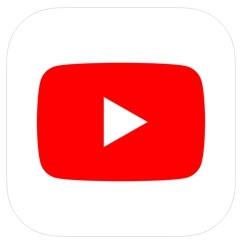
- Iniziate a riprodurre il video e scorrete verso il basso dall’angolo in alto a destra dello schermo per visualizzare il Centro di controllo iOS. Se state utilizzando un vecchio iPhone con Touch ID, potete scorrere verso l’alto dalla parte inferiore dello schermo per accedere al Centro di controllo.
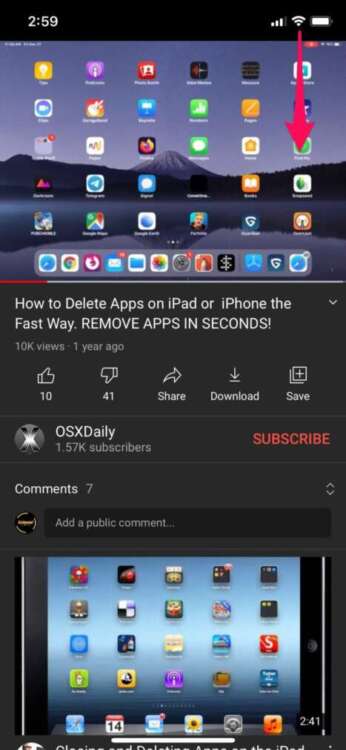
- Nel Centro di controllo, troverete la scheda di riproduzione in alto a destra. Qui, toccate l’icona AirPlay come mostrato nello screenshot qui sotto per procedere.
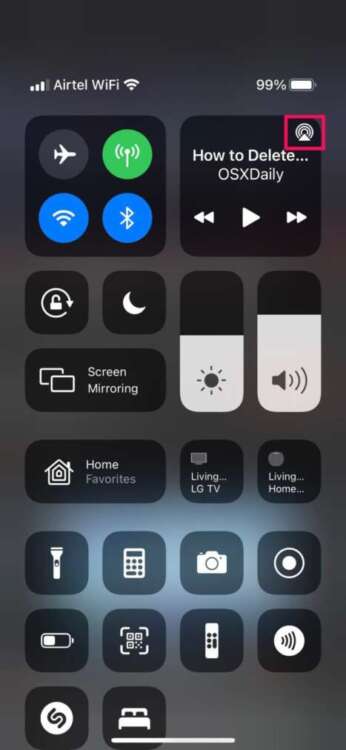
- Questo vi mostrerà un elenco di tutti i dispositivi compatibili con AirPlay, che include il vostro HomePod. Ora, toccate semplicemente l’HomePod per selezionarlo come sorgente audio per il video di YouTube attualmente in riproduzione.
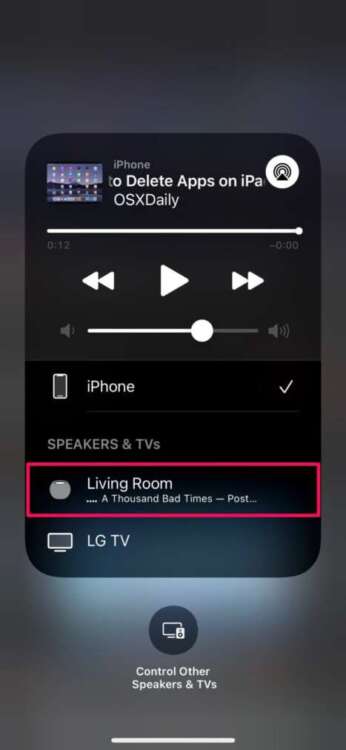
- Entro un secondo, la riproduzione audio passerà al vostro HomePod. Potrete aprire altri video sul vostro iPhone, ma l’audio continuerà a essere riprodotto in streaming su HomePod. Se dovete tornare al vostro iPhone come sorgente audio, potrete farlo dallo stesso menu.
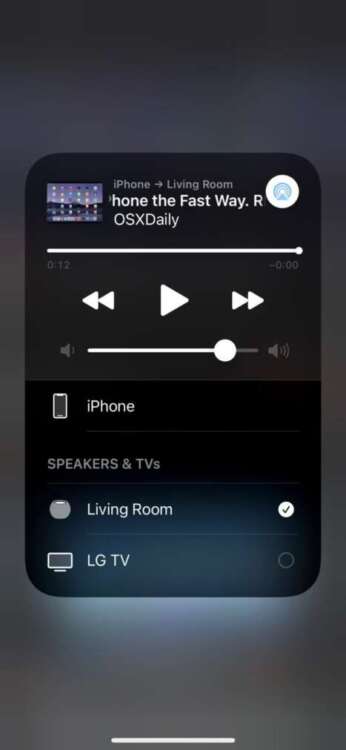
Questo è praticamente tutto ciò che dovete fare, il vostro HomePod sarà ora la destinazione audio per il video di YouTube.
Questo metodo AirPlay sarà utile quando ascolterete video musicali e podcast su YouTube.
Funziona anche da YouTube a HomePod con AirPlay tramite Mac
Chiaramente, oltre che con iPhone e iPad, potete utilizzare lo stesso metodo con l’uso di AirPlay, per ottenere lo stesso risultato anche con un Mac.
Su Mac, tutto ciò che dovete fare è cercare l’icona AirPlay ogni volta che guardate i video di YouTube in Safari, fate clic su di essa e cambiate la sorgente audio.
Indipendentemente dal dispositivo Apple che state utilizzando, la tecnica per farlo funzionare è praticamente sempre la stessa.
Ovviamente, questa procedura era per lo streaming audio di YouTube, ma potete utilizzare AirPlay anche per lo streaming di altri contenuti. Ad esempio, Spotify non ha ancora aggiunto ufficialmente il supporto per HomePod, ma potete comunque utilizzare AirPlay per riprodurre in streaming i brani. Lo stesso vale anche per altri servizi di streaming musicale e streaming video di terze parti, basterà come sempre accedere ad AirPlay , scegliere l’HomePod come destinazione e partire.
Siete riusciti a riprodurre YouTube su HomePod? Ricordatevi che per qualsiasi curiosità o dubbio potete lasciarci un commento nel box qui sotto.
[Via]



